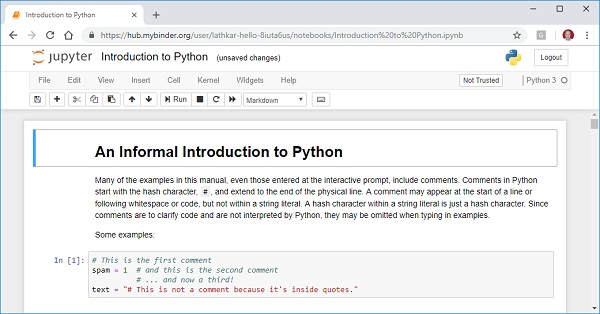Verwenden von github und nbviewer
Sharing Jupyter notebook – Using github and nbviewer
Jupyter Notebook-Dateien mit .ipynbDie Erweiterung in einem GitHub-Repository wird beim Öffnen als statische HTML-Datei gerendert. Die interaktiven Funktionen des Notebooks, z. B. benutzerdefinierte JavaScript-Diagramme, funktionieren in Ihrem Repository auf GitHub nicht.
Melden Sie sich an, um eine Notebook-Datei mit Github freizugeben https://github.comund erstellen Sie ein öffentliches Repository. Laden Sie dann Ihre Dateien über die Schaltfläche Datei hochladen wie unten gezeigt hoch -
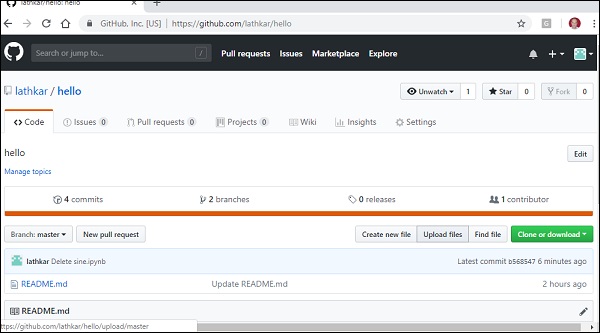
Auf diese Weise können Sie die am Repository vorgenommenen Änderungen festschreiben. Dann zeigt das Repository die hochgeladene Datei wie folgt an:
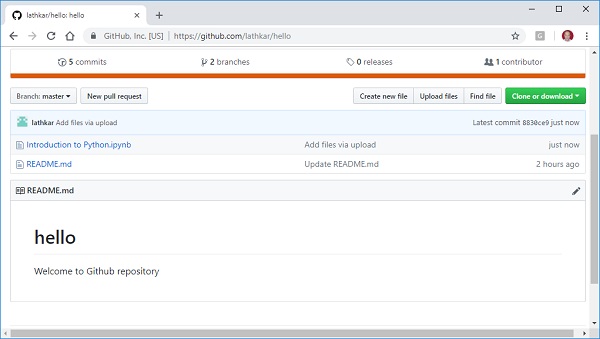
Klicken Sie auf die hochgeladene Datei, um sie im Github Viewer anzuzeigen. Sie können die markierte URL für andere freigeben.
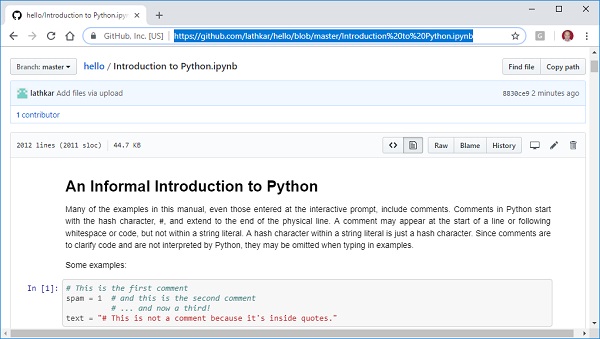
Eine andere Möglichkeit, die Notizbuchdatei online anzuzeigen, ist die Verwendung des Dienstprogramms nbviewer von Project Jupyter. Öffnenhttps://nbviewer.jupyter.org/und fügen Sie die URL der Datei in Ihrem Repository wie gezeigt in das Textfeld ein. Drücken Sie die Go-Taste, um das Notizbuch anzuzeigen.
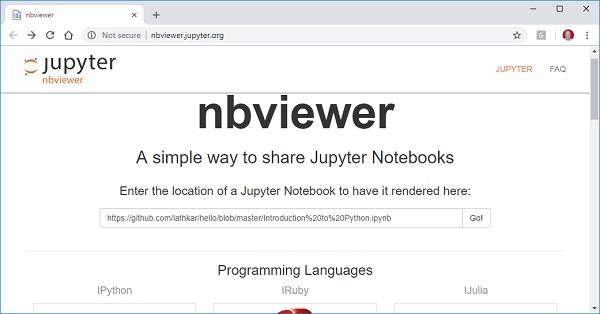
Beide Methoden zeigen die Notebook-Datei als statisches HTML an. Um Code im Notizbuch ausführen zu können, öffnen Sie ihn mit der Binder-Anwendung des Jupyter-Projekts.
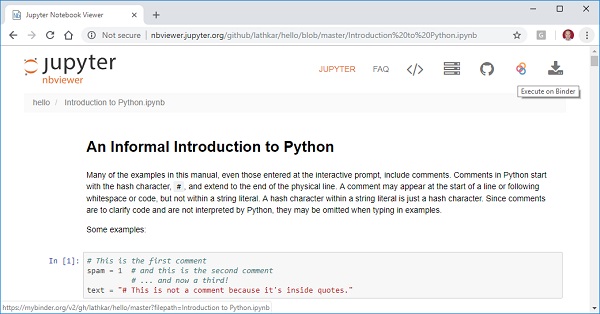
Im nbviewer-Fenster sehen Sie die Schaltfläche 'Auf Binder ausführen'. Klicken Sie darauf und Sie sehen, dass die Notebook-Datei genau so geöffnet wird, wie Sie sie über das lokale Dashboard des Notebook-Servers auf Ihrem lokalen Computer geöffnet haben. Sie können alle Aktionen wie Hinzufügen / Bearbeiten von Zellen, Ausführen der Zellen usw. ausführen.